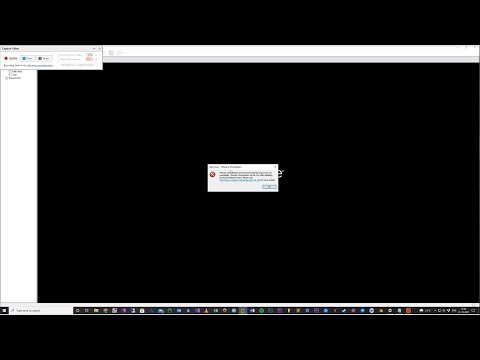ቪኤምዌር ከተጫነው ስርዓተ ክወና ጋር ምናባዊ ማሽኖችን እንዲያሄዱ የሚያስችልዎ ሶፍትዌር ነው ፡፡ ቨርቹዋል ማሽን ለአንድ የተወሰነ የመሳሪያ ስርዓት ሃርድዌር ለመምሰል እና ምናባዊ የሃርድዌር አከባቢን ለመፍጠር የሚያስችል የሶፍትዌር ስርዓት ነው ፡፡

አስፈላጊ
- - VMware;
- - ዲቪዲ ወይም አይኤስኦ ከኦፕሬቲንግ ሲስተም ጋር ፡፡
መመሪያዎች
ደረጃ 1
የ VMware Workstation ሶፍትዌርን ከገንቢው ኦፊሴላዊ ድር ጣቢያ ያውርዱ። ሊሠራ የሚችል ፋይልን ያሂዱ። ጫ instው በመረጡት ማውጫ ላይ ፋይሎቹን ይከፍታል እንዲሁም በስርዓቱ ላይ እንደ ግንኙነቶች የሚታዩ ምናባዊ የኤተርኔት ማስተካከያዎችን ይፈጥራል።
ደረጃ 2
መጫኑ ከተጠናቀቀ በኋላ VMware ን ከጀምር ምናሌ ወይም በዴስክቶፕ ላይ ካለው አዶ ማስጀመር ይችላሉ። በሚታየው መስኮት ውስጥ ምናባዊ ማሽንዎን መፍጠር ፣ ማገናኘት ፣ ማለያየት እና ማዋቀር ይችላሉ። ለመፍጠር ወደ ምናሌ ፋይል - አዲስ - ቨርቹዋል ማሽን (Ctrl + N) ይሂዱ ፡፡
ደረጃ 3
በሚከፈተው መስኮት ውስጥ እርስዎ እንዲመርጡ 2 አማራጮች ይሰጡዎታል-የተለመዱ (ዓይነተኛ ጭነት) እና ብጁ (ገለልተኛ)። ብጁ ቅንብር የራስዎን መለኪያዎች እንዲያስተካክሉ ያስችልዎታል ፣ ተጨማሪ ማሽኖችን ለመፍጠር ፣ የተለመዱትን ብቻ መጠቀም ይችላሉ። የሚቀጥለውን ቁልፍ ጠቅ ያድርጉ እና የቨርቹዋል ማሽኑን ኦኤስ (OS) ይግለጹ ፡፡
ደረጃ 4
በሚቀጥለው ማያ ገጽ ላይ ስም ይመድቡ እና ማሽኑን ያግኙ ፡፡ ከዚያ የሚመደበውን ራም መጠን ይጥቀሱ ፡፡ ብዙ ማህደረ ትውስታ የበለጠ በፍጥነት ይሠራል ፣ እና ሁሉም በኮምፒተርዎ ውቅር ኃይል ላይ የተመሠረተ ነው። እውነተኛ OS ን ለማሄድ በቂ ማህደረ ትውስታ ይመድቡ። በኮምፒተርዎ ላይ በቂ ማህደረ ትውስታ ከሌለው ሁልጊዜ መቀነስ ይችላሉ።
ደረጃ 5
በሚቀጥለው ማያ ገጽ ላይ የበይነመረብ ግንኙነት ቅንብሮችዎን ያዋቅሩ። የድልድዩን አማራጭ የሚጠቀሙ ከሆነ ይህ በእውነተኛው ስርዓተ ክወና በኩል ወደ ውጫዊ ሰርጥዎ መዳረሻ እንዲያቀርቡ ያስችልዎታል። የሚቀጥለውን ቁልፍ ጠቅ ያድርጉ.
ደረጃ 6
የዲስክ ቅንብር ማያ ገጹ ይታያል። አዲስ ምናባዊ ዲስክን ይፍጠሩ ይምረጡ እና ቀጣይ የሚለውን ጠቅ ያድርጉ። የማስታወሻውን መጠን ይወስኑ ፡፡ በቂ ቦታ ከሌለ የ RAID ውቅረትን ለማቀናበር ሁልጊዜ ዲስኮችን በማንኛውም ጊዜ ማከል ይችላሉ። ጨርስን ጠቅ ያድርጉ. የእርስዎ ምናባዊ ማሽን የተፈጠረ እና ለመሄድ ዝግጁ ነው።
ደረጃ 7
ሊነዳ የሚችል ዲቪዲ ወይም አይኤስኦ ምስል በመጠቀም OS ን በማሽኑ ላይ መጫን ይችላሉ ፡፡ ዲስኩን ወይም ምስሉን እንደጀመሩ ወዲያውኑ ምናባዊ ኮምፒተርዎን ይምረጡ እና ከ Power On ንጥል ጋር በተቃራኒው አረንጓዴ ቀስት ላይ ጠቅ ያድርጉ። አንዴ ከነቃ ፕሮግራሙ በራስ-ሰር የስርዓተ ክወና ጭነት መገንዘቡን ይጀምራል ፡፡